win7电脑怎样设置电源管理计划? win7电脑设置电源管理计划的方法
时间:2017-07-04 来源:互联网 浏览量:
今天给大家带来win7电脑怎样设置电源管理计划?,win7电脑设置电源管理计划的方法,让您轻松解决问题。
可能在很多朋友眼里,电源管理计划只是电脑所有功能中很不起眼的一个,因为咱们平时需要接触到它的地方并不多,也许只是关乎电脑显示亮度或者是一些很细微的地方吧,事实上呢?电源管理计划在很多时候都会影响到我们的操作,例如因为电压不稳,可能会造成磁盘的运行不畅,造成U盘无法被识别,造成电脑突然死机,这些都是有可能的,因此,掌握电源管理计划的设置方法,还是非常重要的。今天小编就以ghost win7为例,为大家介绍一下吧!
推荐系统:win7系统下载
第一种方法:咱们在屏幕右下角的任务栏中是可以看到电源图标的,咱们左键点击该图标,在弹出来的窗口中选择自己需要的设置,如这里会出现“平衡”和“高性能”两种,大家可以根据自己的需要进行设置。
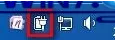
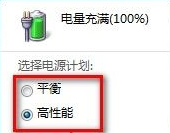
第二种方法:这种方法相对来说会比较的麻烦一点,不过却可以进行节能设置。大家点击打开开始菜单,然后进入到控制面板的界面,在控制面板中找到并进入系统和安全,然后是电源选项,在接下来的界面中就可以看到电源计划的三种模式:平衡、高性能以及下方的节能模式了,选中自己需要的,然后点击确定保存设置即可。

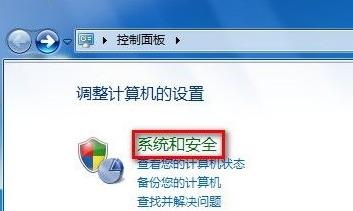
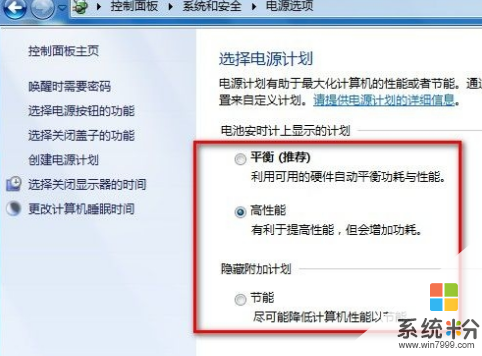
以上就是win7电脑怎样设置电源管理计划?,win7电脑设置电源管理计划的方法教程,希望本文中能帮您解决问题。
我要分享:
相关教程
- ·深度技术win7系统电脑怎样设置电源计划的 深度技术win7系统电脑设置电源计划的方法
- ·win7设置电源管理的方法 win7如何设置电源管理?
- ·win7怎么修改电源计划,win7台式电脑修改电源计划的方法
- ·win7怎么删除创建电源计划|win7删除创建电源计划的方法
- ·win7电源设置在哪里|win7电源管理方法
- ·ghost win7电脑怎么为电脑设置高性能计划? ghost win7电脑为电脑设置高性能计划的步骤
- ·win7系统电脑开机黑屏 Windows7开机黑屏怎么办
- ·win7系统无线网卡搜索不到无线网络 Win7电脑无线信号消失怎么办
- ·win7原版密钥 win7正版永久激活密钥激活步骤
- ·win7屏幕密码 Win7设置开机锁屏密码的方法
Win7系统教程推荐
- 1 win7原版密钥 win7正版永久激活密钥激活步骤
- 2 win7屏幕密码 Win7设置开机锁屏密码的方法
- 3 win7 文件共享设置 Win7如何局域网共享文件
- 4鼠标左键变右键右键无法使用window7怎么办 鼠标左键变右键解决方法
- 5win7电脑前置耳机没声音怎么设置 win7前面板耳机没声音处理方法
- 6win7如何建立共享文件 Win7如何共享文件到其他设备
- 7win7屏幕录制快捷键 Win7自带的屏幕录制功能怎么使用
- 8w7系统搜索不到蓝牙设备 电脑蓝牙搜索不到其他设备
- 9电脑桌面上没有我的电脑图标怎么办 win7桌面图标不见了怎么恢复
- 10win7怎么调出wifi连接 Win7连接WiFi失败怎么办
Win7系统热门教程
- 1 windows 7旗舰版 print spooler自动关闭该怎么办?
- 2 win7显示内存不足怎么办,win7内存不足的解决方法
- 3 win7纯净版系统声音图标消失的解决方法
- 4win7系统调音条实际没声音输出该如何解决 win7系统调音条实际没声音输出解决的方法
- 5疑难解惑,深度技术Win7旗舰版系统好用么?
- 6如何解决电脑桌面图标变成word?win7桌面图标变成word的解决方法!
- 7win7 64位旗舰版下载电脑更换鼠标指针并调整大小 win7 64位旗舰版下载电脑怎么更换鼠标指针并调整大小
- 8如何关闭或开启WIN7系统防火墙? 关闭或开启WIN7系统防火墙的方法?
- 9win7旗舰版系统怎么搭建Python环境
- 10windows7系统隐藏分区EISA如何删除
最新Win7教程
- 1 win7系统电脑开机黑屏 Windows7开机黑屏怎么办
- 2 win7系统无线网卡搜索不到无线网络 Win7电脑无线信号消失怎么办
- 3 win7原版密钥 win7正版永久激活密钥激活步骤
- 4win7屏幕密码 Win7设置开机锁屏密码的方法
- 5win7怎么硬盘分区 win7系统下如何对硬盘进行分区划分
- 6win7 文件共享设置 Win7如何局域网共享文件
- 7鼠标左键变右键右键无法使用window7怎么办 鼠标左键变右键解决方法
- 8windows7加密绿色 Windows7如何取消加密文件的绿色图标显示
- 9windows7操作特点 Windows 7的特点有哪些
- 10win7桌面东西都没有了 桌面文件丢失了怎么办
